
DumpMedia Screen Recorder
Neem scherm en webcam op in HD-video's zonder watermerk. Gelijktijdig of afzonderlijk opnemen van systeemgeluiden en microfoon.
*Opmerking: dit programma is alleen voor persoonlijk gebruik.
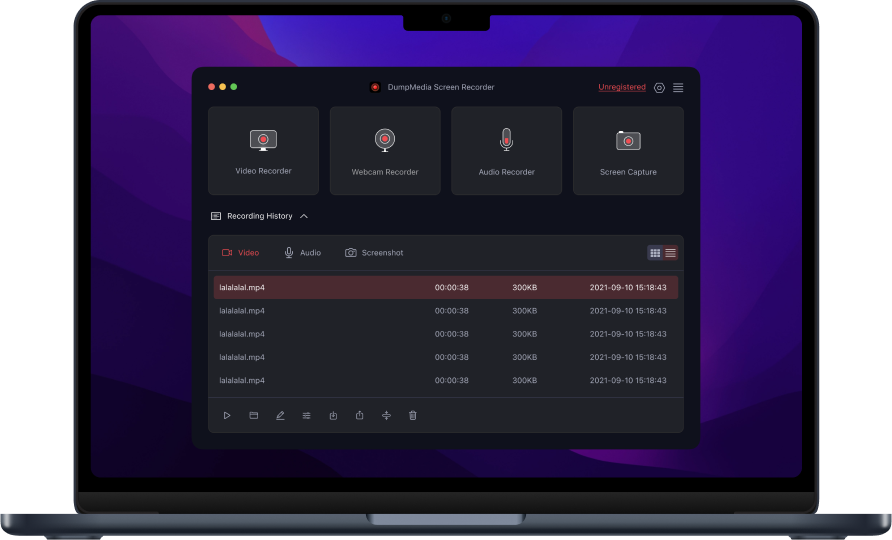
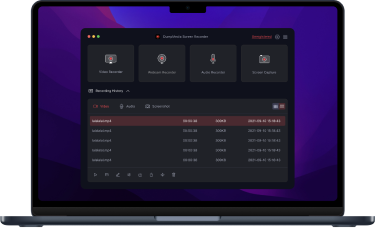

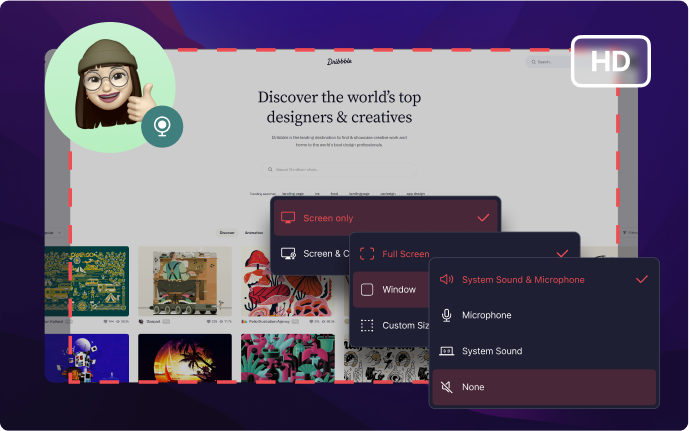
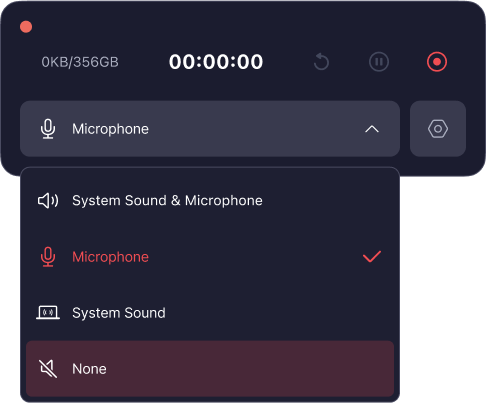
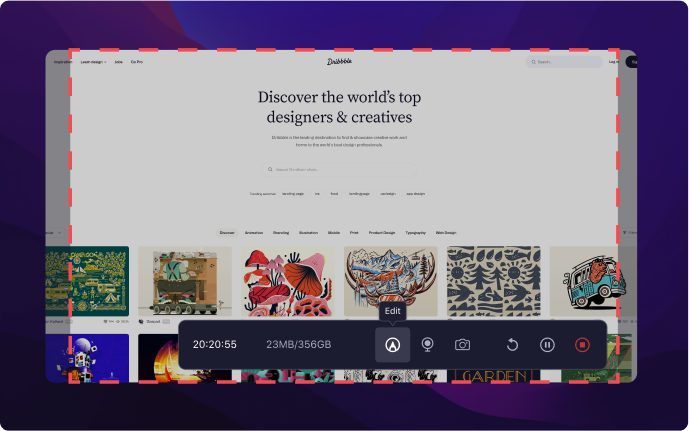
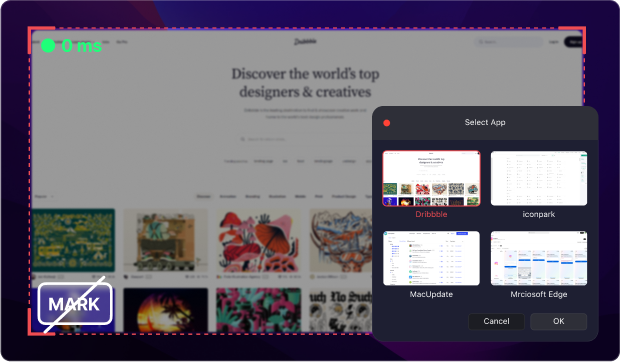
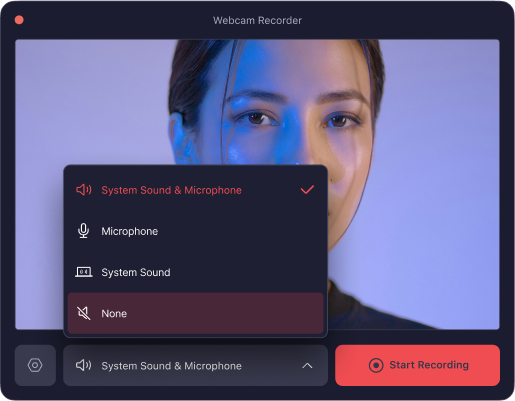
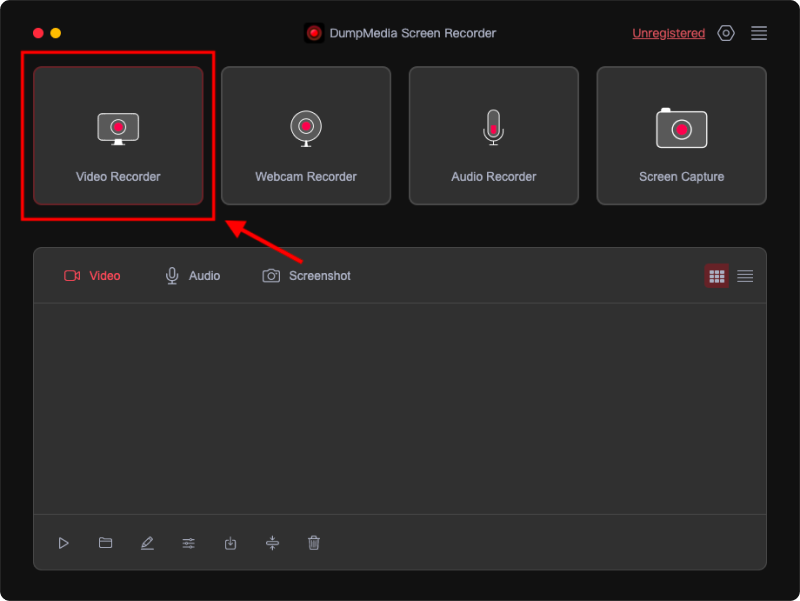
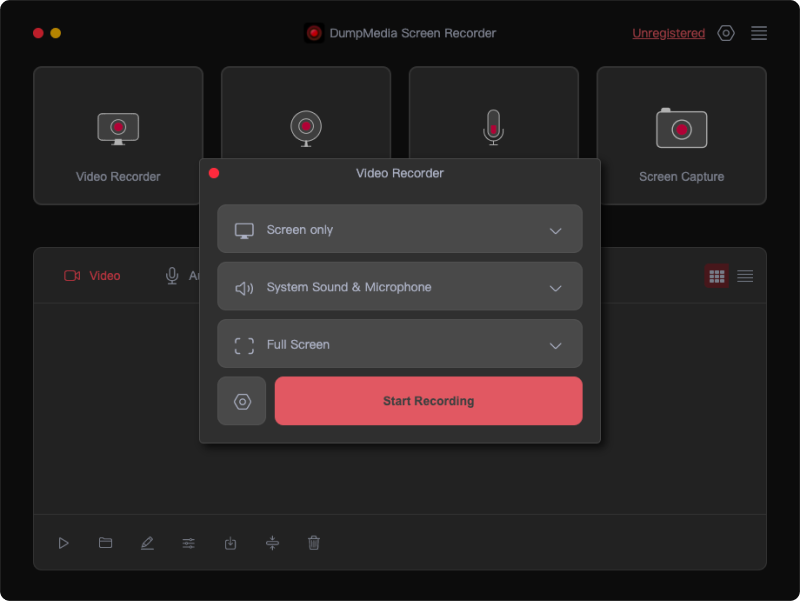
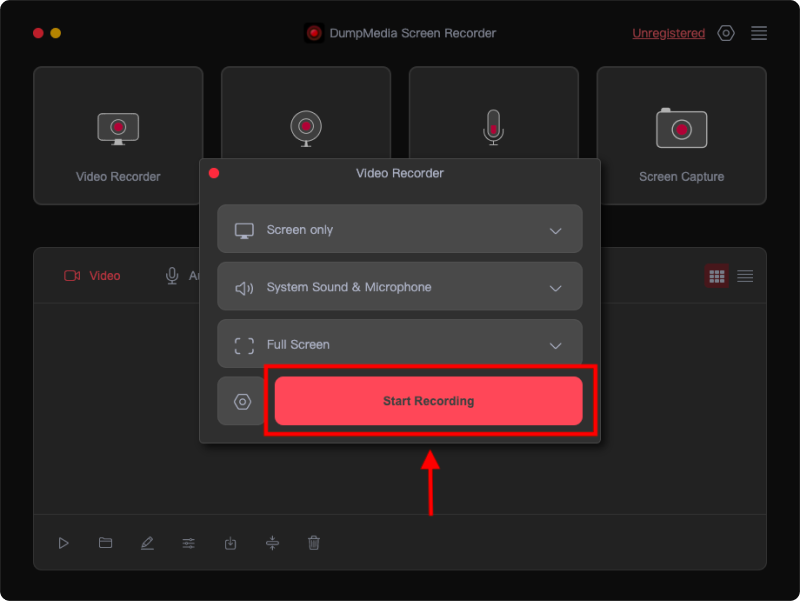
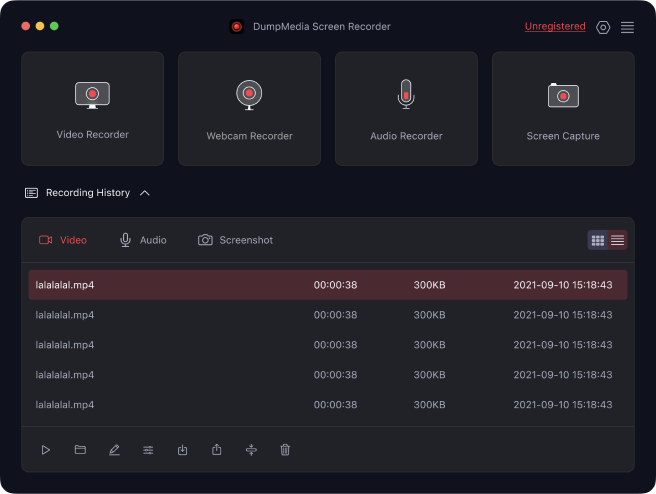

Ik raad dit ten zeerste aan aan degenen die video en audio moeten opnemen. De interface is gebruiksvriendelijk en de kwaliteit is indrukwekkend. De opname is van topklasse.
Iris Buno
DumpMedia is mijn voorkeursoplossing voor schermopname. De software is gebruiksvriendelijk, ook voor niet-technische gebruikers. Ook het opnemen van geluid en schermfuncties bespaart tijd.
Tims Simth
Vorige week ondervond ik een klein probleem, maar het ondersteuningsteam zorgde snel voor een oplossing. Het is geruststellend om te weten dat er achter de schermen een toegewijd team werkt. Bovendien tonen de regelmatige updates een engagement aan om de software voortdurend te verbeteren.
Tijm Cheung
Schrijf een recensie
Meer beoordeling